WordPress 5.3は数時間前にリリースされました。これは2019年最後のメジャーWordPressリリースになります。
このリリースには、いくつかの新機能と多くの改善が含まれており、ブランドニューのデフォルトテーマも含まれています。
この記事では、WordPress 5.3の新機能と、ウェブサイトを更新した後に試すべき機能について説明します。
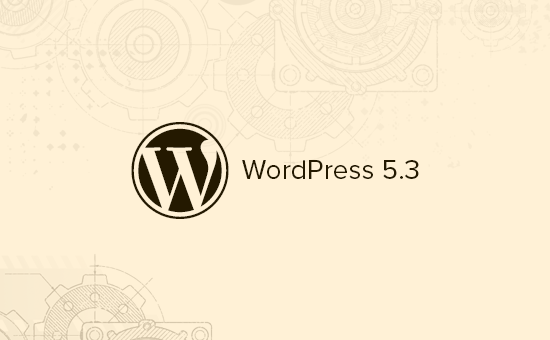
WordPress 5.3 はメジャーリリースであり、マネージドWordPressホスティングサービスを利用していない限り、手動でアップデートを開始する必要があります。
重要: アップデートを開始する前に、完全なWordPressバックアップを作成することを忘れないでください。
デザインとユーザーインターフェイスのアップグレード
WordPress 5.3では、WordPressユーザーインターフェース全体の外観にいくつかの変更が加えられています。これらの変更はそれほど目立つものではありませんが、管理エリア全体の外観に一貫性をもたらします。
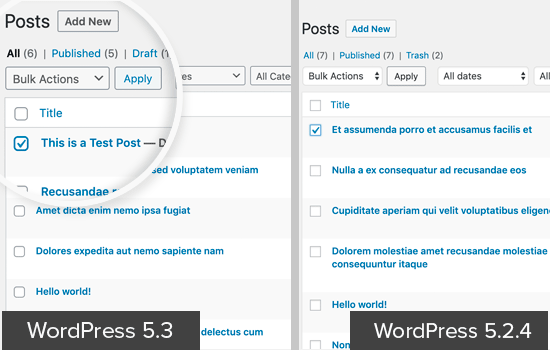
新しいユーザーインターフェースは、フォームフィールドの周りに境界線を追加して、それらをより目立たせます。また、WordPress管理エリアのアクセシビリティを向上させ、すべてのユーザーにとって良い体験を提供します。
Twenty Twenty 新しいデフォルトWordPressテーマ
WordPressは伝統的に毎年新しいデフォルトテーマをリリースしており、通常は年号が付けられています。WordPress 5.3では、新しいデフォルトのWordPressテーマとしてTwenty Twentyが提供されます。
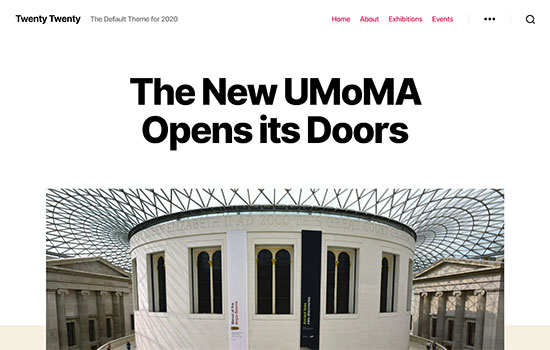
この新しいテーマは、WordPress ブロックエディターを最大限に活用するように設計されています。これにより、記事やページの美しいコンテンツレイアウトを簡単に作成できます。
Twenty Twenty は、見出しに最適な Inter 書体(フォント)を使用しています。小さい画面でも見栄えが良く、デバイスを問わずより良い読書体験を提供します。
これはシングルカラムのWordPressテーマであり、ブログ投稿やページ用のサイドバーはありません。ただし、下部にウィジェット対応エリアがあります。
カバーまたはフルワイドテンプレートを投稿やページでも使用できます。フルワイドテンプレートは、ブロックエディターだけでなく、他のページビルダープラグインとも非常によく機能します。
全体として、これはビジネスウェブサイトと個人のブログの両方に適した美しいテーマです。
WordPressブロックエディターの新機能
2018 年、WordPress は「Gutenberg」というコードネームの新しいエディターインターフェイスをリリースしました。この新しい WordPress コンテンツエディターは、WordPress の執筆インターフェイスを完全に変えました。
その後の WordPress リリースで改善が続けられており、WordPress 5.3 ではブロックエディターに多くの機能強化が追加されます。
WordPress 5.3のブロックエディターの変更点で、役に立つものをいくつかご紹介します。
グループブロック
グループブロックを使用すると、ブロックをまとめてグループ化できます。この便利なブロックは、レイアウトをさまざまなグループに分割して整理するのに役立ちます。
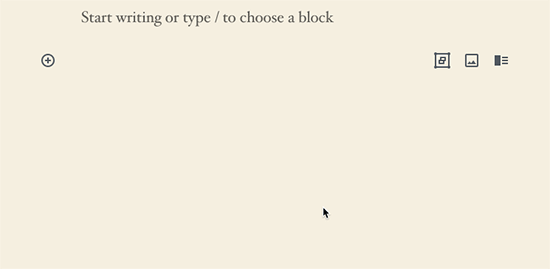
グループの幅をワイドまたはフル幅に設定し、グループコンテナの背景色を選択できます。
空のグループに新しいブロックを追加したり、複数のブロックを選択してグループに追加したりできます。これにより、これらのブロックをまとめて操作できます。たとえば、さまざまなブロックを1つのグループに入れ、再利用可能なブロックとして保存できます。
カラムブロック
列は、WordPressエディターで魅力的なレイアウトを作成するための別の方法を提供します。WordPress 5.3では、列ブロックにいくつかの大きな変更が加えられました。
まず、列のレイアウトを設定し、幅を調整できます。

次に、個々の列を広く設定すると、他の列も自動的に調整されます。
列内のブロックを追加するためのプレースホルダーがより明確に表示されるようになり、使いやすさが向上しました。
列の垂直方向の配置を設定することもできます。これにより、各列のコンテンツを適切に配置するためにスペースを追加する必要がなくなります。
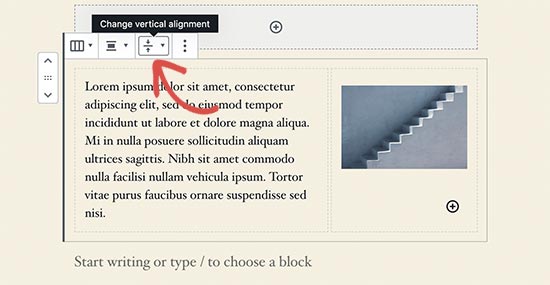
ボタンブロックの改善
WordPress 5.3 では、改善されたボタンブロックを使用して、投稿やページにボタンを簡単に追加できるようになりました。このブロックでは、境界線の半径を自分で選択できます。投稿やページにボタンを追加する
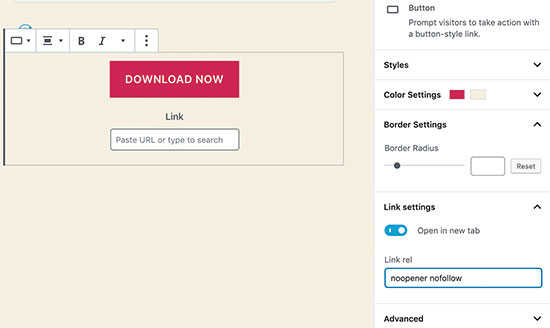
ボタンリンクを必要に応じて新しいウィンドウで開き、ノーフォローにすることもできます。
ブロックプレビュー
WordPress 5.3 のブロックエディターにはブロックプレビューが表示されます。ただし、プレビューは上部にある新しいブロックの追加アイコンを使用している場合にのみ利用可能です。
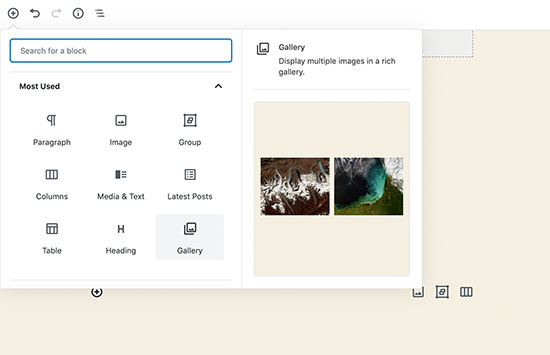
見出しの色
WordPress 5.3 では、記事内の小見出しに色を選択できるようになりました。
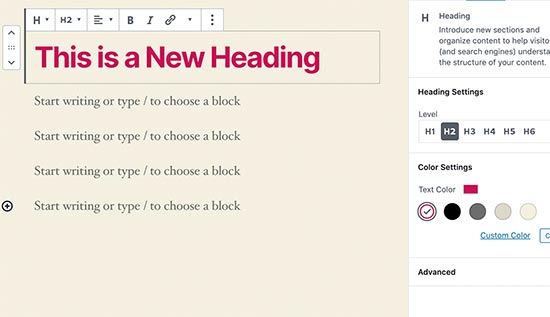
ギャラリー画像の並べ替え
WordPress 5.3 の新しく改善されたギャラリーブロックでは、ギャラリー内の画像を並べ替えることができます。
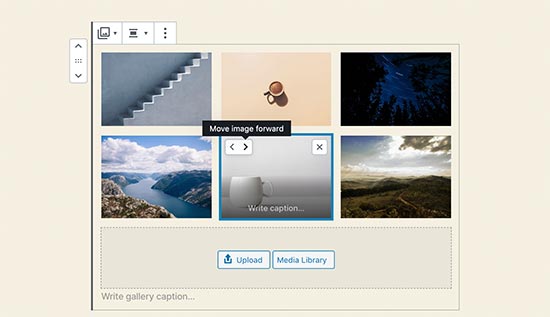
画像ブロックのスタイル
画像ブロックで、画像のスタイルを選択できるようになりました。現在、デフォルトと円形マスクの 2 つのスタイルが用意されています。
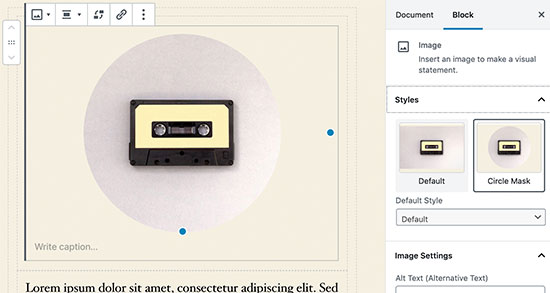
改善されたテーブルブロック
WordPress 5.3のテーブルブロックには、非常に必要とされていた改善がいくつかあります。スタイルを選択して、テーブルの行にストライプを追加できるようになりました。ヘッダー行とフッター行を追加することもできます。
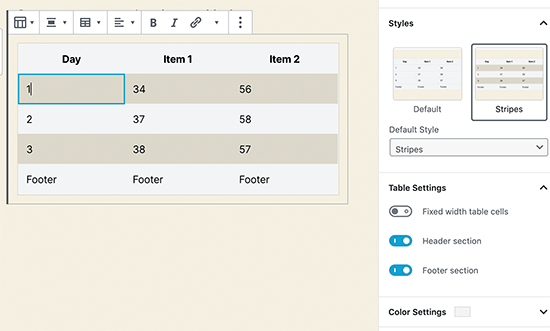
最新投稿の改善
以前は、最新投稿ブロックは最近の投稿へのリンクのリストを追加するだけでした。WordPress 5.3 では、抜粋付きの最新投稿を追加し、グリッドレイアウトで表示できるようになりました。
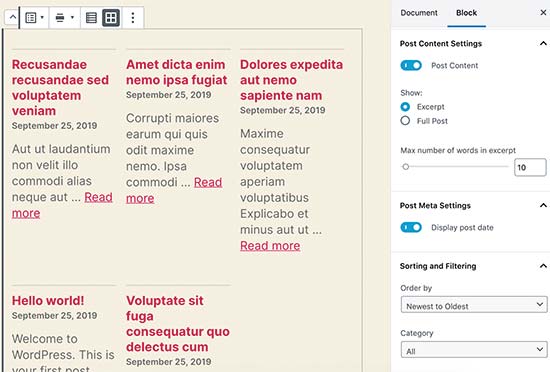
最新の投稿のアイキャッチ画像が表示されません。代替方法については、サムネイル付きで最新の投稿を表示する方法に関するガイドをご覧ください。
ブロックエディターがさらに高速になりました
WordPressエディターはPHPとJavaScriptに大きく依存しています。PHPはWordPressホスティングサーバーでのみ実行されますが、JavaScriptはユーザーのブラウザで実行されます。
WordPressコアチームにとって大きな課題は、ブロックやコンテンツをどれだけ追加しても、エディターインターフェースをスムーズで応答性の高い状態に保つことです。
WordPress 5.3では、ブロックエディターチームは、1000ブロックと36,000語の長い投稿でテストした際に、読み込み時間を1.5秒短縮しました。
WordPress 5.3での画像アップロードの改善
以前は、携帯電話やカメラから大きな画像をアップロードすると、アップロードが完了する前にサーバーがタイムアウトする可能性がありました。
WordPress 5.3はこの問題を解決しました。画像作成プロセスが自動的に保存され、何も壊れることなくアップロードを再開できるようになります。
WordPressは、カメラや電話が元の画像に追加するEXIFメタデータを使用した画像の回転の問題も修正しました。
WordPressの投稿やページで非常に大きな画像サイズを使用できるようになりました。
WordPress 5.3 のサイトヘルスレポートの改善
WordPress 5.1 で サイトヘルススコア機能が導入されました。これにより、ウェブサイト所有者は WordPress の速度とパフォーマンスを向上させ、一般的な WordPress のセキュリティ問題を解決できるようになりました。
パーセンテージでサイトヘルススコアが表示されていましたが、初心者には少し恣意的で分かりにくいものでした。WordPress 5.3 では、「改善が必要」や「良好」といったステータスメッセージに置き換えられました。
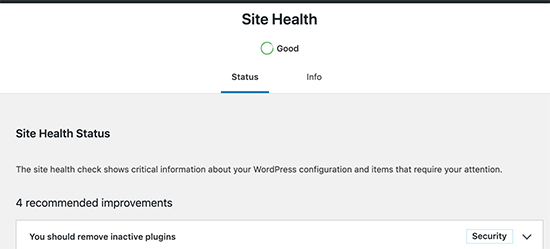
ログイン画面のパスワード表示ボタン
WordPress 5.3では、WordPressログイン画面にパスワード表示ボタンが追加されました。これは非常に便利なツールで、複雑なパスワードの入力や、パスワードが正しく入力されたかどうかの確認が容易になります。
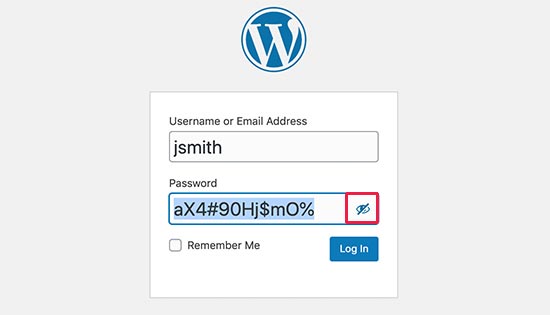
WordPress 管理者メールアドレスの確認
以前は、WordPressでは設定 » 一般ページから管理者のメールアドレスを変更するだけで済みました。
このアドレスは、WordPress がパスワードリセットやその他の通知メールを送信するため、非常に重要です。
WordPress 5.3では、将来のメールを見逃さないように、新しいメールアドレスの確認が必須になりました。
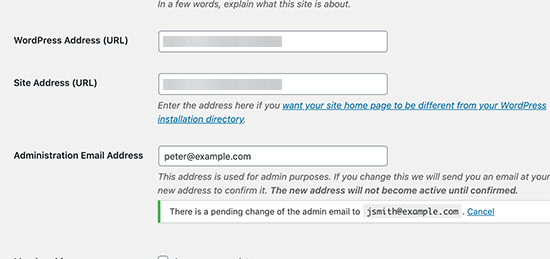
注意: WordPressサイトのメールが確実に受信トレイに届くように、WordPress SMTP プラグインを使用していることを確認してください。WordPressでメールが送信されない問題の解決方法については、こちらのガイドをご覧ください。
内部変更
WordPress 5.3は、開発者を対象とした多くの機能と改善をもたらします。以下は、内部的な最も重要な変更点のいくつかです。
WordPress 5.3 では、「このウェブサイトのインデックス作成を検索エンジンに discourge する」オプションをチェックした場合に、検索エンジンがウェブサイトをインデックス作成しないように促す、より良い方法が提供されます。(#43590)
PHP 7.4 との互換性を向上しました。(#47441, #47704, #47746, #47783)
日付とタイムゾーンの機能の処理が改善され、開発者はプロジェクトでそれらをより効率的に使用できるようになります。(詳細はこちら)
WordPressマルチサイトネットワークでは、開発者はステータスでサイトをフィルタリングできます。( #37392, #37684)
マルチサイトは、データベースバージョンをメタとして保存するようになります(#41685)
このガイドがWordPress 5.3の新機能の探索に役立ったことを願っています。特に、今回のリリースでのブロックエディターの改善に興奮しています。
この記事が気に入った場合は、WordPressのビデオチュートリアルをご覧ください。YouTubeチャンネルに登録してください。また、TwitterやFacebookでもフォローできます。





Amitabh Dixit
WordPress 5.3.2 で新しい記事を投稿する方法について、記事を投稿する方法を教えていただけますか?
WPBeginnerサポート
ブロックを追加してエディターを使用するには、以下の記事をご覧ください。
https://www.wpbeginner.com/beginners-guide/how-to-add-a-new-post-in-wordpress-and-utilize-all-the-features/
管理者
ウィリアム・ロハス
素晴らしいヒントです!非常に分かりやすく、本当に役立ちます。共有していただきありがとうございます!
WPBeginnerサポート
You’re welcome, glad you liked our article
管理者
arnel
WPアップデート後にストアで画像が表示されないのはなぜですか?
WPBeginnerサポート
いくつかの理由が考えられますが、通常はアップデート自体が原因ではありません。まず、こちらの記事の推奨事項を試してみてください。
https://www.wpbeginner.com/wp-tutorials/how-to-fix-the-http-image-upload-error-in-wordpress/
管理者
Vijay gupta
しかし、このバージョンではAmazonの画像リンクをアップロードできないと思います。もしできるなら、どうすればよいか教えてください。
すみません、助けてください。
この問題にとても困っています。
WPBeginnerサポート
WordPress.com を利用している場合のみ、サイトに追加できるものに制限があります。こちらの記事をご覧ください。
https://www.wpbeginner.com/beginners-guide/self-hosted-wordpress-org-vs-free-wordpress-com-infograph/
管理者
NICHOLAS AMOL GOMES
WordPress 5.3 がリリースされて嬉しいです。サポートに感謝します。
WPBeginnerサポート
You’re welcome, glad you’ve found our content helpful
管理者
Daniel Ogera
この素晴らしい投稿の更新をありがとうございます。昨日急いでサイトを更新しましたが、新しい更新内容については読んでいませんでした。
詳細な内訳を教えていただきありがとうございます。
WPBeginnerサポート
Glad you liked our breakdown
管理者